在苹果设备的相册管理中,隐藏照片是一个既私密又实用的功能,它允许用户将不想立即展示的照片从主相册中移除,同时保留在设备中以便日后查看。以下是关于如何在苹果设备上找到并管理隐藏照片的详细步骤:
**一、隐藏照片**
1. **打开相册应用**:首先,在你的iPhone或iPad上找到并打开“照片”应用。
2. **选择照片**:在相册中找到你想要隐藏的照片,可以通过点击照片进入预览模式,然后长按该照片,或者使用选择模式(点击左上角“选择”按钮)来批量选择多张照片。
3. **隐藏照片**:选中照片后,点击左下角的分享按钮(一个向上的箭头),在弹出的菜单中找到“隐藏”选项并点击。系统会询问你是否确认隐藏,点击“隐藏照片”即可。
**二、查看隐藏照片**
1. **进入隐藏相册**:隐藏的照片并不会从设备中删除,而是被移动到了一个名为“已隐藏”的相簿中。要查看这些照片,需要回到“照片”应用的主界面,向下滑动屏幕,直到看到“已隐藏”相簿的预览(可能需要先解锁该相簿的访问权限)。
2. **解锁访问**:如果“已隐藏”相簿未显示,可能是因为设置了访问限制。此时,需要前往“设置”>“照片”,然后关闭“已隐藏”相簿的访问限制。
3. **浏览与管理**:在“已隐藏”相簿中,你可以自由浏览、取消隐藏或删除这些照片。
**三、注意事项**
- 隐藏的照片仍然会占用设备的存储空间。
- 如果你的设备开启了iCloud照片同步,隐藏的照片也会同步到iCloud中,但同样只会在“已隐藏”相簿中可见。
- 考虑到隐私安全,建议定期检查和清理“已隐藏”相簿中的照片,避免不必要的风险。
通过以上步骤,你可以轻松地在苹果设备上隐藏和查看照片,享受更加私密和便捷的相册管理体验。